在当今数字化时代,电子相册成为了一种流行的保存和分享回忆的方式,使用 Microsoft Word 制作相册不仅简单易行,而且还能通过个性化设计展现独特的风格,下面将详细介绍如何使用 Word 制作一个精美的相册。
准备工作
1、收集照片:需要收集想要放入相册的照片,确保照片的分辨率足够高,以便在打印或放大时保持清晰,建议将所有照片存储在一个文件夹中,方便后续操作。
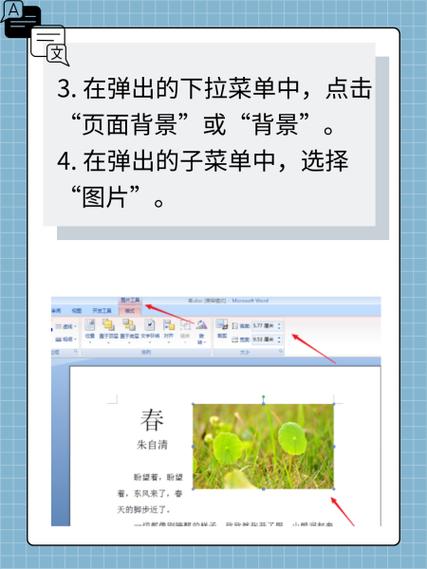
2、安装 Microsoft Word:如果还没有安装 Microsoft Word,可以从官方网站下载并安装最新版本的软件,Word 提供了丰富的排版和编辑工具,适合用来制作相册。
3、选择模板(可选):Word 自带了一些模板,可以在“文件”->“新建”中搜索“相册”找到相关的模板,选择一个喜欢的模板可以节省很多排版时间,如果没有合适的模板,也可以从零开始创建一个自定义的相册。
创建相册
1、打开 Word:启动 Microsoft Word,进入一个新的空白文档。
2、设置页面布局:点击“布局”选项卡,选择合适的纸张大小和方向(如 A4 横向),这将决定相册的整体尺寸,还可以调整页边距,通常留出较小的边距可以让页面显得更加紧凑。
3、插入照片:点击“插入”选项卡,然后选择“图片”,浏览到之前准备好的照片文件夹,选中第一张照片并点击“插入”,重复此步骤,直到所有希望展示的照片都被添加到文档中。
4、调整图片大小与位置:选中一张插入的图片,可以通过拖拽其边框来调整大小;通过鼠标右键点击图片,选择“环绕文字”中的不同选项(如四周型环绕、紧密型环绕等),来改变图片相对于文本的位置关系,为了使相册看起来更加整齐美观,建议统一每页放置相同数量的图片,并保持它们之间的间距一致。
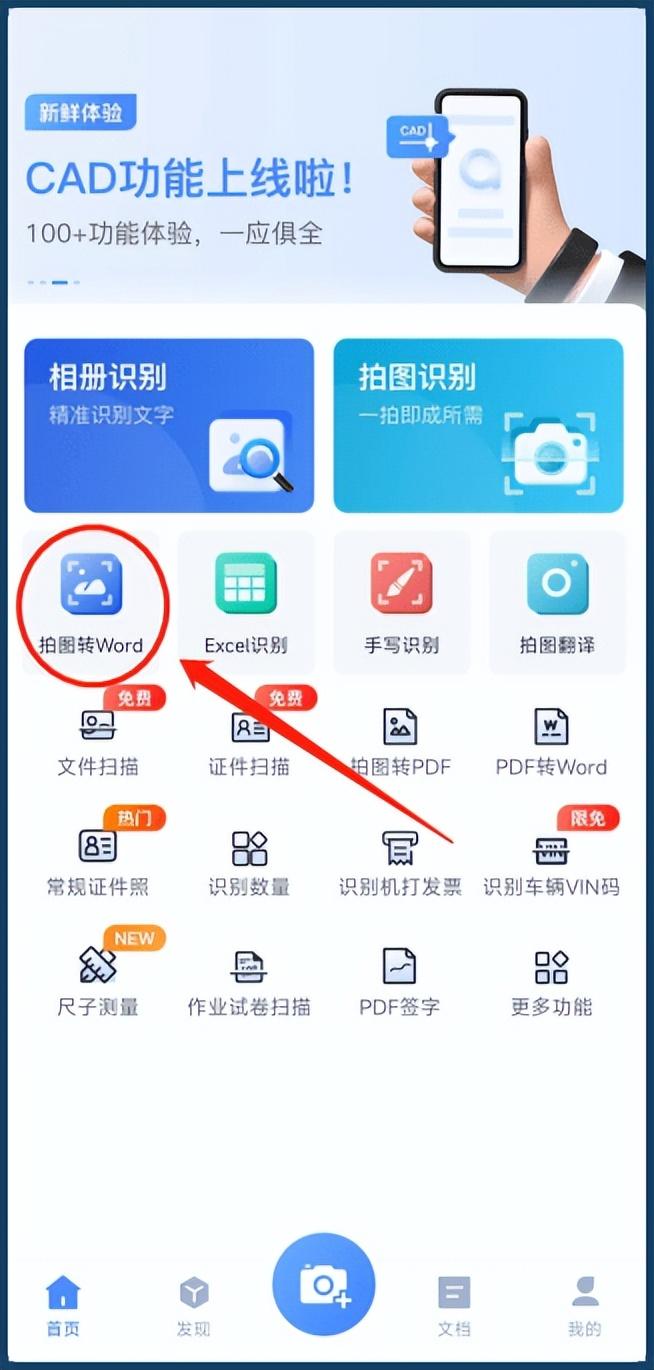
5、添加文字说明:对于每一张图片,都可以在旁边添加简短的文字描述或是日期等信息,只需将光标定位到适当位置,直接输入即可,如果需要更精细的控制,可以使用文本框功能——在“插入”选项卡下找到“文本框”,绘制出一个合适大小的矩形区域后输入内容。
6、美化页面:利用 Word 提供的各种工具进一步美化你的相册吧!比如给标题加上艺术字效果(“插入”->“文本框”->“艺术字”),或者为整个页面应用背景颜色/图案(“设计”->“页面颜色”/“页面边框”),还可以利用形状工具绘制一些装饰元素,如星星、心形等,让页面更加生动有趣。
7、保存与分享:完成上述步骤后,记得及时保存你的工作成果哦!点击左上角的“文件”按钮,选择“另存为”,为你的相册命名并选择合适的格式(如.docx),一旦准备好了,就可以通过电子邮件发送给亲朋好友,或者将其打印出来作为实体礼物赠送给他人。
常见问题解答 FAQs
Q1: 我怎样才能快速地给多张照片添加相同的文字说明?
A: 可以先写好一段文字说明,然后复制粘贴到每张照片旁边,如果需要稍微修改某些部分以适应不同的图片,只需双击文本框进行编辑即可。
Q2: 如何确保打印出来的效果与屏幕上看到的一致?
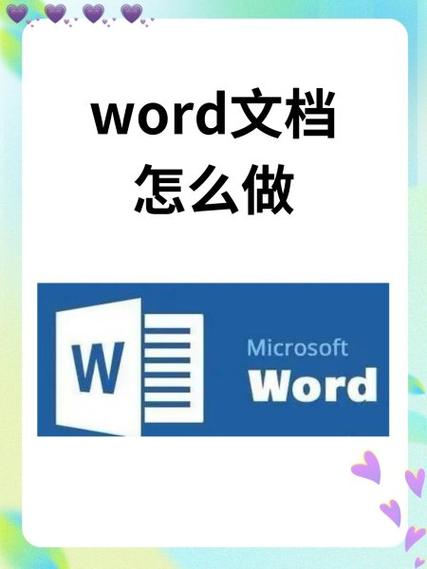
A: 在正式打印之前,请先进行预览,点击左上角的“文件”按钮,选择“打印预览”,在这里你可以检查页面布局是否正确无误,请确保使用的打印机支持所选纸张类型及尺寸,并且墨水充足以避免出现色彩偏差等问题。
以上内容就是解答有关word怎么做相册的详细内容了,我相信这篇文章可以为您解决一些疑惑,有任何问题欢迎留言反馈,谢谢阅读。


